Access怎样设置数据库密码?Access设置数据库密码的方法
时间:2025-05-20 作者:游乐小编
许多初次使用access的用户常常会问到如何为数据库设置密码。今天,小编将为大家详细介绍access设置数据库密码的具体步骤,帮助大家轻松掌握这项技能。
Access如何设置数据库密码?
首先,打开数据库,进入“数据库工具”选项卡,在右侧找到“设置数据库密码”的功能。
如果数据库不是以独占模式打开的,系统会提示“设置密码需要以独占式打开数据库文件”。

 接下来,点击左上角的Office图标,选择“选项”下的“关闭数据库”。等待数据库压缩完成后,点击“打开”,找到数据库文件,并在“打开”选项中选择“以独占式打开”。
接下来,点击左上角的Office图标,选择“选项”下的“关闭数据库”。等待数据库压缩完成后,点击“打开”,找到数据库文件,并在“打开”选项中选择“以独占式打开”。
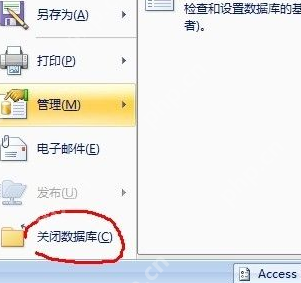
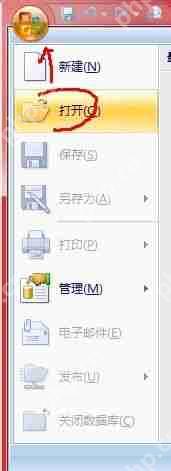
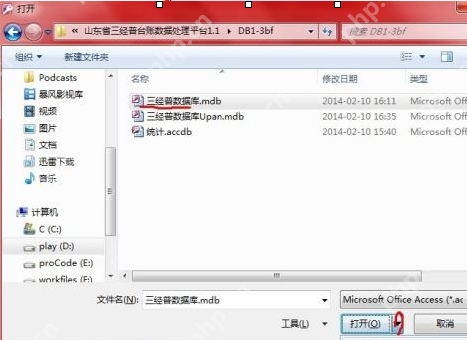 重新进入Access后,点击“设置密码”,即可进行密码设置。
重新进入Access后,点击“设置密码”,即可进行密码设置。
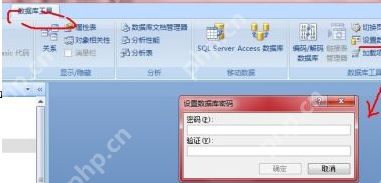 如果需要取消Access数据库的密码,首先要以独占模式打开数据库(参考步骤2),然后输入密码打开数据库,再点击“撤销数据库密码”,输入密码即可解除。
如果需要取消Access数据库的密码,首先要以独占模式打开数据库(参考步骤2),然后输入密码打开数据库,再点击“撤销数据库密码”,输入密码即可解除。

 以上就是小编为大家带来的Access设置数据库密码的方法。希望这些步骤能帮助大家顺利完成数据库的安全设置。更多相关资讯和教程,请继续关注本站。
以上就是小编为大家带来的Access设置数据库密码的方法。希望这些步骤能帮助大家顺利完成数据库的安全设置。更多相关资讯和教程,请继续关注本站。
小编推荐:
相关攻略
更多 - Access数据库入门:设置字体格式教程 06.22
- Excel数据库及Access、FoxPro数据库对比分析 06.22
- 如何在Word里插入动态数据图表_Word实时数据更新方法 06.20
- 微信小店自动登录功能异常问题排查手册 06.19
- 通达信怎么导出数据-通达信导出数据的方法 06.17
- PHP遭遇访问违规:原因与解决方法 06.16
- 条码打印软件实现Access数据批量打印商品条码 06.09
- 《Manus》激活码申请方法 06.02
热门推荐
更多 热门文章
更多 -

- 神角技巧试炼岛高级宝箱在什么位置
-
2021-11-05 11:52
手游攻略
-

- 原神刻晴去裙子衣物图片
-
2025-06-22 19:08
游戏资讯
-

- 王者荣耀音乐扭蛋机活动内容奖励详解
-
2021-11-19 18:38
手游攻略
-

- 坎公骑冠剑11
-
2021-10-31 23:18
手游攻略
-

- 原神卡肉是什么意思
-
2022-06-03 14:46
游戏资讯



















